Como verificar plugins e temas para atualizações
Publicados: 2022-05-05Você sabe o status de seus plugins e temas?
O WordPress é o sistema de gerenciamento de conteúdo (CMS) mais popular do mundo. Tornou-se a solução ideal para criadores e criadores de sites porque é fácil de usar, econômica e altamente flexível.
Para uma melhor ideia do que isso significa em termos práticos, não procure mais do que a extensa biblioteca de plugins e temas do WordPress que fornecem aos usuários do WordPress inúmeras opções para criar sites e personalizá-los com funcionalidades adicionais.
Muitos plugins e temas, como o próprio WordPress, também estão livres de custos iniciais e taxas de licenciamento, o que se vincula à economia geral de custos e ao ROI que o WordPress pode fornecer. Dito isto, mesmo plugins e temas gratuitos requerem manutenção regular.
Os autores de plugins e temas lançam atualizações rotineiramente para correções de bugs, vulnerabilidades de segurança e alinhamento geral com as versões mais recentes do WordPress e PH. Essas atualizações não são apenas boas de se ter, elas geralmente são críticas para o desempenho geral e a integridade do seu site. Eles também podem ser muito para acompanhar.
No WP Engine, eliminamos o incômodo do gerenciamento de plugins e temas com ferramentas como o Smart Plugin Manager, que garante que plugins e temas estejam sempre atualizados, sem o risco de quebrar seu site graças a testes de regressão visual simples e seguros.
Volte aos negócios. Delegue a manutenção de plugins e temas para o WP Engine.
Fazer uso de atualizações e manter seus plugins e temas bem mantidos é a melhor maneira de tirar o máximo proveito desses poderosos componentes do WordPress e garantir que seu site WordPress permaneça seguro e continue funcionando sem problemas.
Neste artigo, você descobrirá mais sobre a importância das atualizações de plugins e temas, bem como as maneiras de verificar o status de seus plugins e temas do WordPress.
Aqui está o que abordaremos:
A importância das atualizações de plugins e temas
Plugins e temas têm desempenhado um papel cada vez mais importante à medida que o WordPress evoluiu ao longo dos anos. Hoje, existem milhares de temas que os usuários do WordPress podem escolher enquanto estabelecem as bases para seus sites.
À medida que constroem esses sites e adicionam funcionalidades específicas às suas necessidades (comércio eletrônico, publicação digital, conteúdo de assinatura, etc.), os usuários do WordPress também podem escolher entre dezenas de milhares de plugins disponíveis para estender sites com praticamente qualquer tipo de funcionalidade imaginável.
Com um impacto tão amplo, plugins e temas são de fato partes fundamentais do WordPress e podem fornecer benefícios incríveis , desde que sejam atualizados e mantidos regularmente.
Isso porque, como qualquer software, plugins, temas e até o próprio WordPress, exigem atualizações regulares para melhorar o desempenho, adicionar novos recursos e ficar à frente das vulnerabilidades de segurança.
Por mais benéficos que possam ser, plugins e temas realmente têm o potencial de criar sérios problemas para o seu site quando não são mantidos adequadamente.
Na verdade, mais da metade (52%) de todas as vulnerabilidades de segurança do WordPress vêm de plugins – geralmente plugins desatualizados – enquanto outros 11% vêm de temas. Isso significa que manter seus temas e plugins atualizados pode mitigar mais de 60% de todas as vulnerabilidades de segurança (manter sua versão do WordPress atualizada representa outros 37%).
Não há dúvida de que a segurança do site está no topo da lista quando se trata da importância das atualizações de plugins e temas. A falha em manter seus plugins e temas atualizados aumenta significativamente o risco de problemas de segurança a cada dia que passa.
A segurança não é o único benefício de manter seus plugins e temas atualizados. Embora os temas geralmente não sejam atualizados com a mesma frequência que os plug-ins, as novas versões podem incluir funcionalidades atualizadas ou recursos adicionais, bem como correções de bugs, código aprimorado e outros aprimoramentos que auxiliam no desempenho geral do seu site.
Por exemplo, uma versão atualizada de um plug-in de pagamento popular pode oferecer a capacidade de integração com uma plataforma de terceiros como parte de uma nova versão, ou uma atualização de tema pode resolver problemas de compatibilidade descobertos com novas versões do WordPress.
Em suma, manter os plugins e temas do WordPress atualizados é um elemento crítico do seu site, mas por onde você começa? O primeiro passo é verificar seus plugins e temas para ver se eles precisam ser atualizados.
Como verificar se seus plugins e temas do WordPress estão desatualizados
Descobrir se seus plugins e temas do WordPress estão desatualizados não deve ser um processo difícil. Confira as opções abaixo para algumas das formas mais comuns de saber mais sobre o status de seus plugins e temas.
Verifique seu painel de administração do WordPress
Se você não tem certeza sobre a versão de um plugin ou tema que está usando no momento, pode procurar as atualizações necessárias para plugins e temas no painel de administração do WordPress. Basta abrir o wp-admin e localizar Atualizações no menu principal. Esta página informará se algum de seus plugins ou temas tem uma atualização disponível.
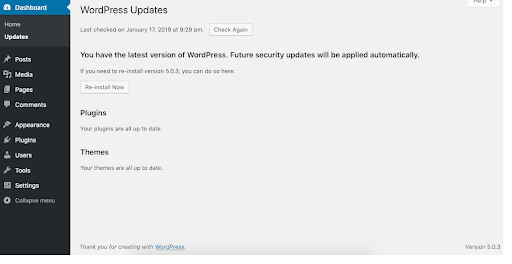
Da mesma forma, a ferramenta WordPress Site Health, acessível através do painel de administração do WordPress, informará sobre uma série de coisas em seu site que podem precisar ser atualizadas, incluindo plugins e temas.
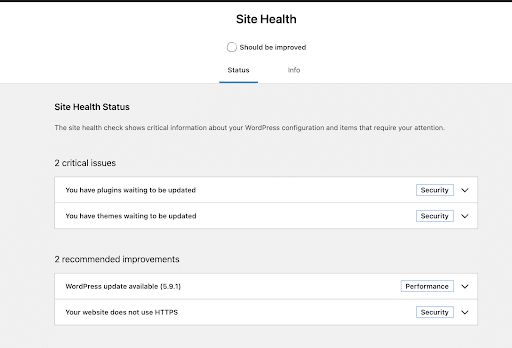
Além das opções acima, os usuários podem ver todos os seus plugins ou temas em um só lugar, na aba Plugins ou na aba Appearance > Themes na área wp-admin do site. Essas páginas mostram a versão atual em execução, bem como as atualizações disponíveis. Os usuários têm a opção de atualizar em massa todos os plugins ou temas específicos dessas guias.
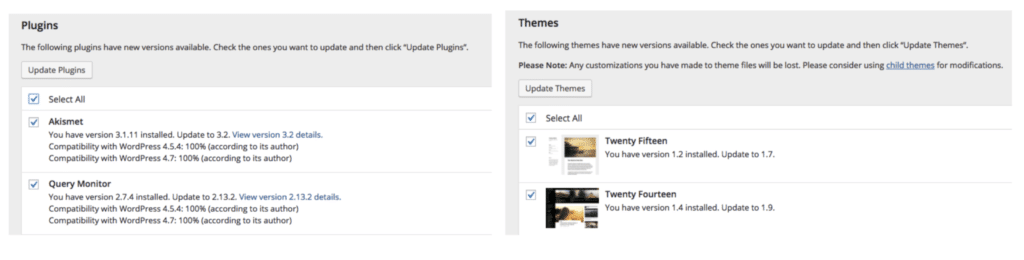
Pesquisar WordPress.org
Se você já sabe qual versão de um plugin ou tema seu site está usando, você pode comparar essa versão com a atualização mais recente listada no WordPress.org. Os repositórios de plugins e temas oferecem um amplo catálogo de opções para usuários do WordPress e servem como uma ótima fonte de informações dos próprios desenvolvedores de plugins ou temas.
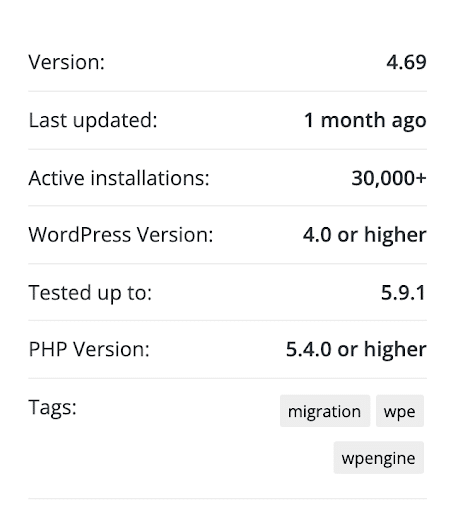
Se a versão do plugin ou tema que você vê listado no WordPress.org for mais recente do que a versão que você está usando, não entre em pânico. Isso não significa necessariamente que você tenha que instalar imediatamente a nova versão — as atualizações incrementais podem ter escopo menor e não serem críticas.

No entanto, é importante determinar o quão desatualizado seu plugin ou tema está e se atualizações adicionais (incluindo a versão do WordPress em que você está) são necessárias.
Use um plug-in ou ferramenta de terceiros
Você também pode usar plugins e outras ferramentas para descobrir uma tonelada de informações sobre seu próprio site ou outros sites, incluindo informações sobre os plugins e temas atualmente em uso.
Embora ferramentas populares como BuiltWith ofereçam um amplo perfil da pilha de tecnologia de um site, elas também podem fornecer dados valiosos sobre temas e plugins. Para informações específicas de plugins, também existem verificadores de plugins e temas disponíveis, incluindo Plugins Condition e Theme Check.
Mantém plugins e temas atualizados automaticamente
Embora todas as opções acima facilitem descobrir mais sobre os plugins e temas que você está usando em seu site, verificar regularmente se há atualizações nem sempre é o melhor uso do tempo.
A manutenção de plugins e temas pode reduzir a carga de trabalho de você ou de seus desenvolvedores, e recuperar esse tempo pode fornecer recursos adicionais para coisas mais importantes, como inovação de produtos.
Se você está cansado de acompanhar suas atualizações de plugins e temas, o WP Engine pode ajudá-lo a automatizar a manutenção de seus plugins e temas. O Smart Plugin Manager garante que os plugins e temas estejam sempre atualizados sem risco de quebrar seu site graças a testes de regressão visual simples e seguros.
O Smart Plugin Manager verifica automaticamente os plugins em busca de atualizações em uma programação que você definiu e oferece a tranquilidade de saber que seus plugins estão atualizados, seu site está ativo e está sempre seguro.
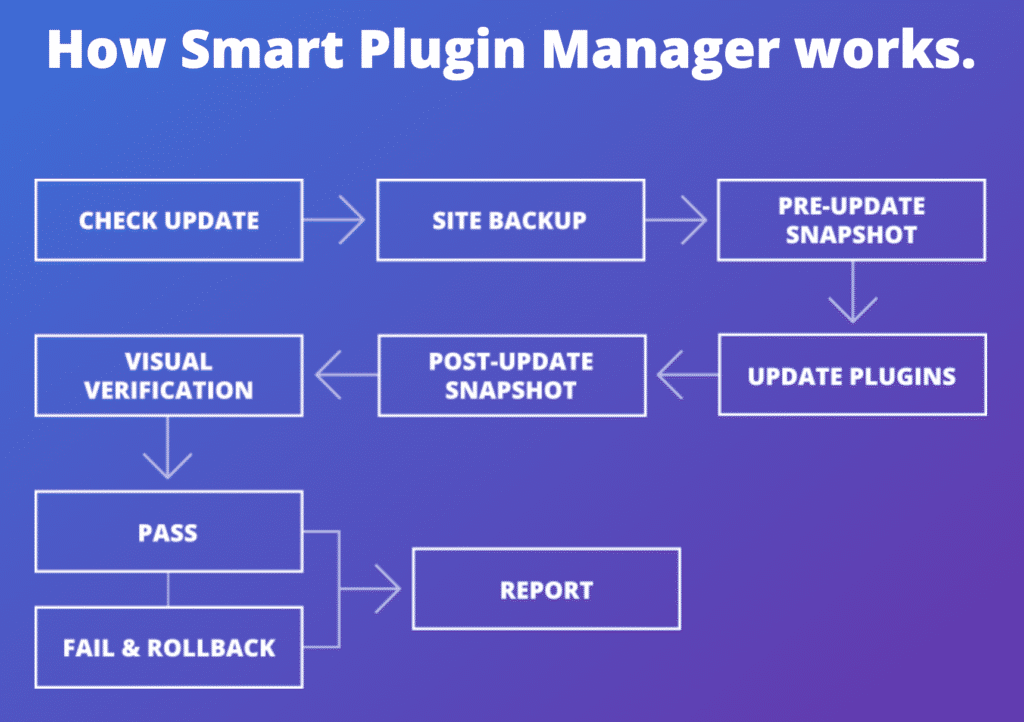
Saiba mais sobre o Smart Plugin Manager aqui e confira este estudo de caso para ver como a Rocket Level usou o Smart Plugin Manager para recuperar o valioso tempo do desenvolvedor!
Cansado de se preocupar com atualizações de plugins e temas? Nós temos isso coberto!
Melhores práticas para atualizar plugins e temas do WordPress
Embora seja uma boa regra geral atualizar consistentemente seus plugins e temas quando novas versões estiverem disponíveis, também há considerações que você deve levar em consideração antes de fazer essas atualizações.
Atualizações de plugins e temas podem causar problemas de compatibilidade com vários elementos em seu site, por isso é aconselhável ter muito cuidado ao fazer atualizações.
Para ajudar com esses problemas, o Smart Plugin Manager usa backups automatizados e testes de regressão visual para verificar problemas de compatibilidade quando são feitas atualizações de plugins ou temas. Se uma atualização for executada e surgirem problemas, essa atualização será revertida e o problema será sinalizado antes que qualquer problema adicional possa ocorrer.
Para espelhar esse esforço, você pode (e deve) ter em mente as seguintes práticas recomendadas:
- Teste todas as atualizações em um ambiente de teste ou local
Execute atualizações de plug-in em um ambiente de teste ou local para evitar que problemas de compatibilidade interfiram em qualquer coisa em seu site de produção ao vivo. Isso lhe dá a chance de detectar e resolver possíveis problemas antes de realizar atualizações na produção.
- Faça um backup do seu site antes de atualizar
Além da recomendação acima sobre o uso de um ambiente de teste ou local ao atualizar plugins e temas, garantir que você tenha um backup do seu site antes de fazer qualquer outra coisa é o passo número um. Problemas de compatibilidade podem surgir, e um backup do seu site é a melhor maneira de reverter as atualizações caso algo ocorra no processo.
- Testar a funcionalidade após a atualização
Depois que uma atualização estiver concluída, você deve acessar seu site para garantir que nada tenha quebrado. As páginas e imagens são carregadas corretamente? Os formulários e outros elementos interativos estão funcionando sem problemas? Por exemplo, se o seu site tiver a funcionalidade de comércio eletrônico, você poderá executar uma transação de teste para garantir que tudo esteja funcionando como seus clientes esperam.
- Instale apenas plugins e temas confiáveis
Embora existam milhares de plugins e temas para escolher, nem todos são respeitáveis. Um plugin ou tema de baixa qualidade ou mal suportado só causará problemas para o seu site em algum momento. É por isso que é importante fazer a devida diligência antes de instalar um plugin ou tema em seu site.
Algumas perguntas que você deve fazer ao fazer sua avaliação: O plugin ou tema tem um número alto de instalações ativas? Foi atualizado recentemente? Existem outros sinais que apontam para uma equipe de desenvolvedores ativa e comprometida que oferece suporte ao plugin ou tema, ou há bandeiras vermelhas sugerindo o contrário?
- Não instale muitos plugins ou temas
O aviso acima não deve dar a impressão errada, existem muitos plugins e temas de alta qualidade por aí que podem fornecer muitos benefícios ao seu site. Dito isso, ainda é importante ser seletivo com os plugins e temas que você instala.
Mesmo plugins ou temas não utilizados e desativados que permanecem nos arquivos do seu site podem afetar a velocidade e o desempenho. Todos os plugins e temas usarão recursos e largura de banda. É importante manter seus portfólios de plugins e temas reduzidos enquanto aproveita ao máximo os plugins e temas que você decidir usar.
- Use um provedor de hospedagem confiável
Como observado acima, um provedor hospedado confiável deve ser capaz de aliviar os aspectos tediosos da manutenção de plugins e temas, permitindo que você aproveite os benefícios do WordPress e use esses diferentes elementos de forma eficaz em seus sites.
Embora o WP Engine ofereça o Smart Plugin Manager como um complemento em seu conjunto de planos, todos os nossos clientes aproveitam os benefícios do X, Y e Z, dando-lhes tranquilidade quando se trata de seus plugins, temas e WordPress locais.
Recomendações de temas e plugins para o seu site WordPress
Se você estiver interessado em encontrar plugins ou temas específicos para seus sites WordPress, o Centro de Soluções do WP Engine oferece uma tonelada de plugins, temas e recursos educacionais recomendados para usuários do WordPress.
Você pode navegar por temas em destaque ou classificar plug-ins por categoria, incluindo plug-ins para desempenho, design, comércio eletrônico e muito mais.
Se você quiser experimentar temas do WordPress, não há lugar melhor para começar do que o Genesis Framework e o tema de exemplo Genesis, ambos disponíveis gratuitamente para qualquer cliente do WP Engine.
O Genesis Framework é um framework de temas que ajuda você a criar sites bonitos de forma rápida e fácil com o WordPress, seja você um iniciante ou um desenvolvedor avançado. O tema de exemplo do Genesis é uma das maneiras mais fáceis de começar com o Genesis Framework, que inclui designs adicionais de tema filho prontos para uso para ajudá-lo a realizar exatamente o que deseja com configuração mínima.
Se você estiver procurando por temas premium do WordPress com funcionalidade específica, o WP Engine também oferece acesso ilimitado a um portfólio de temas StudioPress criados para Genesis, incluídos em todos os planos. Cada tema é otimizado para SEO e criado para o editor de blocos do WordPress para simplificar os processos de design e edição de conteúdo, imediatamente.
Pronto para colocar seus plugins e temas para funcionar? Mude para o WP Engine e experimente a vantagem do Managed WordPress Hosting, aperfeiçoado.
